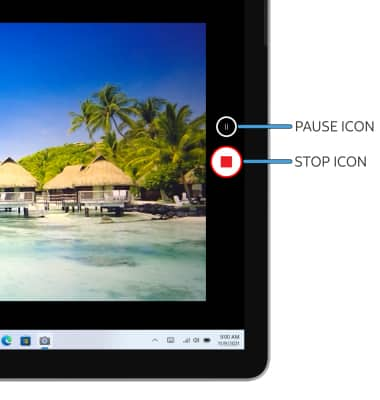Tomar fotografías o grabar videos
¿Con qué dispositivo necesitas ayuda?
Tomar fotografías o grabar videos
Toma una foto o un video, usa la cámara delantera y trasera y alterna entre modo cámara y video.
INSTRUCCIONES E INFORMACIÓN
Para conocer detalles técnicos de la cámara, mira el tutorial Especificaciones.
En este tutorial, aprenderás a hacer lo siguiente:
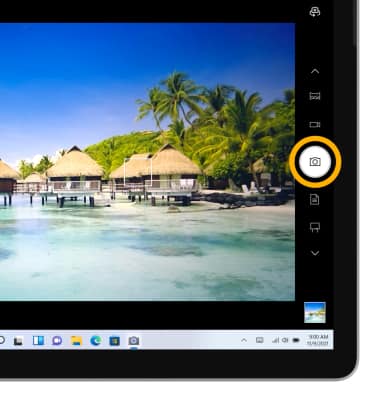
Importante: O selecciona el ícono Zoom en el lateral izquierdo de la pantalla, luego selecciona y arrastra la barra deslizable Zoom según lo desees.
ícono Zoom en el lateral izquierdo de la pantalla, luego selecciona y arrastra la barra deslizable Zoom según lo desees.
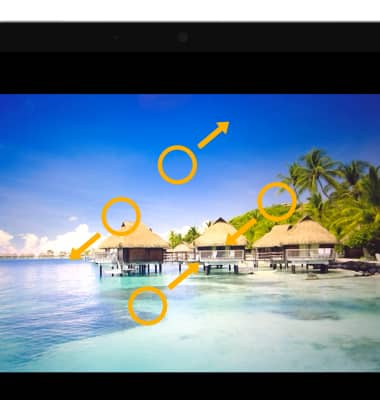

2. Selecciona el ícono Video de nuevo para comenzar a grabar.
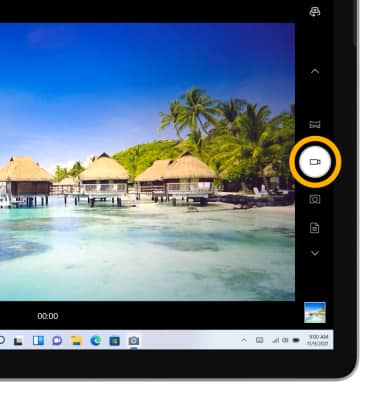
3. Para pausar el video, selecciona el ícono Pause. Selecciona el ícono Pause de nuevo para reanudar la grabación. Selecciona el ícono Stop para detener la grabación.
Importante: los videos se guardan automáticamente cuando finalizas de grabar.
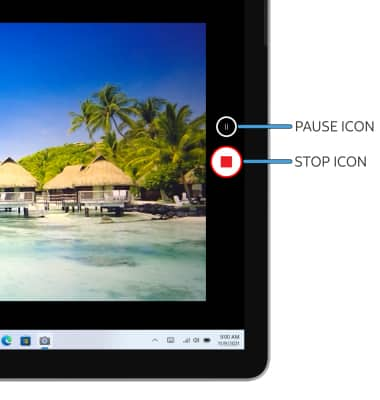
• Toma una foto
• Intercambiar entre la cámara delantera y la trasera
• Enfocar la cámara
• Acercar y alejar
• Grabar un video
• Grabar un video
Este tutorial requiere que abras la aplicación Camera. Desde la pantalla principal, selecciona la ![]() ícono Start > All apps >
ícono Start > All apps > ![]() aplicación Camera.
aplicación Camera.
Toma una foto
Selecciona el ícono Capture.
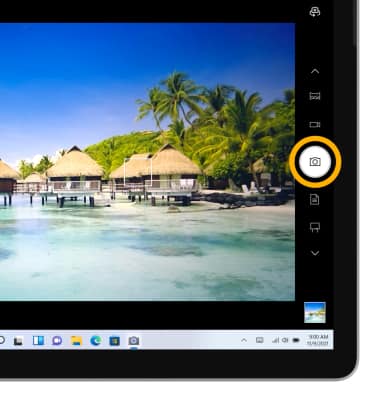
Alternar entre las cámaras frontal y trasera
Selecciona el ícono Switch camera.
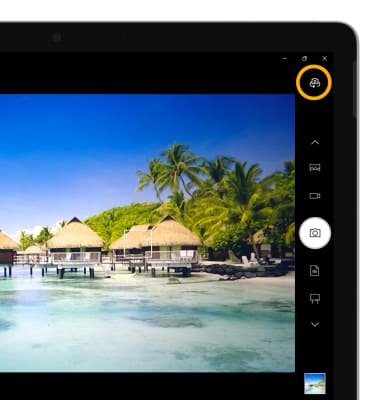
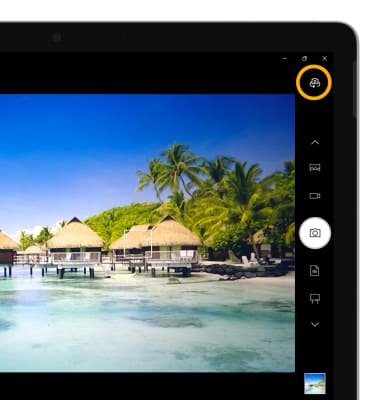
Enfocar la cámara
Selecciona la pantalla en la ubicación deseada para enfocar la cámara. Aparecerá un cuadrado cuando selecciones el área.
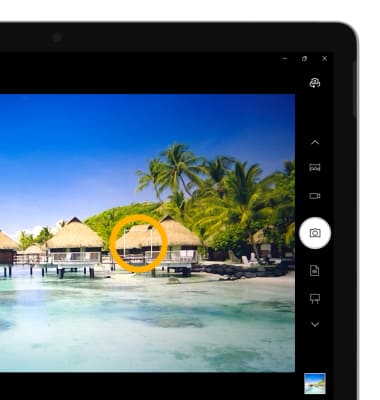
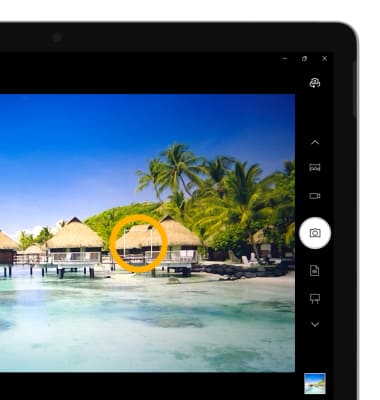
Acercar y alejar
Arrastra dos dedos desde la zona media de la pantalla hacia los bordes externos para acercar. Pellizca con dos dedos desde los bordes externos hacia la zona media de la pantalla para alejar.
Importante: O selecciona el
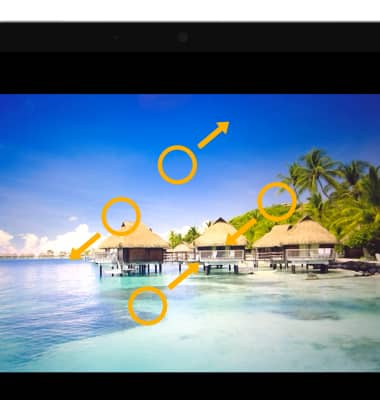
Grabar un video
1. Selecciona el ícono Video para acceder al modo Video.

2. Selecciona el ícono Video de nuevo para comenzar a grabar.
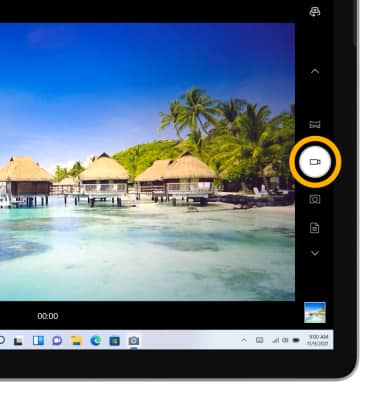
3. Para pausar el video, selecciona el ícono Pause. Selecciona el ícono Pause de nuevo para reanudar la grabación. Selecciona el ícono Stop para detener la grabación.
Importante: los videos se guardan automáticamente cuando finalizas de grabar.